අන්තර්ගත වගුව
ඔබේ Mac මඟින් ඔබට සම්පූර්ණ තිරපිටපත් සහ අර්ධ තිරපිටපත් ගැනීමට ඉඩ දෙන අතර, ඔබ එය ගත් පසු තිර රුවක් කැපීම ප්රයෝජනවත් විය හැක. කෙසේ වෙතත්, මෙය කිරීමට ක්රම කිහිපයක් තිබේ. හොඳම එක කුමක්ද?
මගේ නම ටයිලර්, මම අවුරුදු 10කට වැඩි පළපුරුද්දක් ඇති Mac කාර්මික ශිල්පියෙක්. මම Macs හි බොහෝ ගැටලු දැක නිවැරදි කර ඇත. මෙම කාර්යයේ වඩාත්ම ප්රතිලාභදායක අංගය වන්නේ Mac පරිශීලකයින්ට ඔවුන්ගේ ගැටළු නිරාකරණය කිරීමට සහ ඔවුන්ගේ පරිගණකවලින් උපරිම ප්රයෝජන ගැනීමට උදවු කිරීමයි.
මෙම සටහනේදී, මම සම්පූර්ණ හෝ අර්ධ තිර රුවක් ගන්නේ කෙසේද යන්න ගැන යන්නෙමි. අපි Mac හි තිර රුවක් කප්පාදු කිරීමට ඉක්මන්ම සහ පහසුම ක්රම ගැනද සාකච්ඡා කරමු. ඔබට තිර රුවක් කපා ගත හැකි ක්රම කිහිපයක් ඇත, එබැවින් අපි එයට ඇතුල් වෙමු!
ප්රධාන ප්රවාහයන්
- ඔබට තිර රුවක් කැපීමට අවශ්ය නම් විකල්ප කිහිපයක් තිබේ Mac මත.
- ඔබගේ තිරපිටපත් වඩාත් නිවැරදි පාලනය සඳහා ඔබට යතුරුපුවරු කෙටිමං භාවිතා කළ හැක.
- පෙරදසුන් යෙදුම මෙයට හොඳ ක්රමයකි. තිර රුවක් කපන්න. එය සම්පූර්ණයෙන්ම නොමිලේ සහ පෙරනිමි යෙදුම ලෙස macOS සමඟ ස්ථාපනය කර ඇත.
- ඡායාරූප යෙදුම යනු Mac හි තිරපිටපත් කැපීමේ තවත් ක්රමයකි. මෙම වැඩසටහන ද නොමිලේ සහ macOS මත පූර්ව ස්ථාපනය කර ඇත.
- Mac හි තිරපිටපත් කැපීමට ඔබට නොමිලේ මාර්ගගත මෙවලම් සහ තෙවන පාර්ශවීය යෙදුම් භාවිතා කළ හැක.
Mac හි තිර රුවක් ගන්නේ කෙසේද
ඔබට ඔබේ Mac තිරය ග්රහණය කර ගැනීමට අවශ්ය නම්, තිර රුවක් ගැනීම එය කිරීමට ඉක්මන් සහ පහසු ක්රමයකි. වාසනාවකට මෙන්, ඔබ සියල්ලMac හි තිර රුවක් ගැනීමට අවශ්ය වන්නේ macOS සමඟ පූර්ව ස්ථාපනය කර ඇත. ඔබගේ තත්වය මත පදනම්ව, යතුරුපුවරු කෙටිමං කිහිපයක් තිබේ.
- Command + Shift + 3 : ඔබගේ සම්පූර්ණ සංදර්ශකයේ තිර රුවක් ගැනීමට මෙම යතුරු එකවර ඔබන්න. රූපය ස්වයංක්රීයව ඔබගේ ඩෙස්ක්ටොප් එකට සුරැකෙනු ඇත.
- Command + Shift + 4 : ඔබගේ තිර රුව වඩාත් නිවැරදිව පාලනය කිරීමට මෙම යතුරු ඔබන්න. Crossairs දිස්වනු ඇත, ඔබට ග්රහණය කිරීමට අවශ්ය ප්රදේශය තේරීමට ඔබට ඉඩ සලසයි.
- Command + Shift + 4 + Space : සක්රිය කවුළුවක තිර රුවක් ගැනීමට මෙම යතුරු ඔබන්න. ඔබ ග්රහණය කිරීමට කැමති කවුළුව සරලව තෝරා ක්ලික් කරන්න.
වඩා උසස් විශේෂාංග සඳහා, ඔබට තිර ග්රහණ පැනලය :
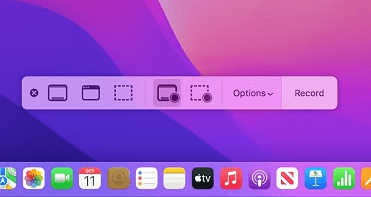 <0 ගෙන ආ හැක>මෙම මෙනුව සබල කිරීමට, එකම අවස්ථාවේදීම Command + Shift + 5 යතුරුඔබන්න. මෙතැන් සිට, ඔබට තිර ග්රහණය සහ පටිගත කිරීමේ විකල්ප තෝරාගත හැක.
<0 ගෙන ආ හැක>මෙම මෙනුව සබල කිරීමට, එකම අවස්ථාවේදීම Command + Shift + 5 යතුරුඔබන්න. මෙතැන් සිට, ඔබට තිර ග්රහණය සහ පටිගත කිරීමේ විකල්ප තෝරාගත හැක.Mac හි තිර රුවක් කප්පාදු කරන්නේ කෙසේද
Mac හි තිර රුවක් කප්පාදු කිරීමට ක්රම කිහිපයක් තිබේ. පහසුම විසඳුම වන්නේ Command + Shift + 4 යතුරු භාවිතයෙන් නිශ්චිත ප්රදේශයක තිර රුවක් ගැනීමයි. කෙසේ වෙතත්, සත්ය සිදුවීමෙන් පසු ඔබට තිර රුවක් කැපීමට අවශ්ය නම්, ඔබට එය කළ හැකි ක්රම කිහිපයක් තිබේ. අපි පහසුම දේ සමඟින් පටන් ගනිමු.
ක්රමය 1: Mac පෙරදසුන භාවිත කරන්න
ඔබට පින්තූර සහ ඡායාරූප, ලේඛන, සහ PDF පවා බැලීමට පෙරදසුන යෙදුම භාවිත කළ හැක. ඔබගේ සංස්කරණය කිරීම සඳහා ප්රයෝජනවත් විශේෂාංග කිහිපයක් තිබේපින්තූර. මීට අමතරව, පෙරදසුන් යෙදුම ඔබට පහසුවෙන් තිර රූ කපා .
ආරම්භ කිරීමට, ගොනුව මත දෙවරක් ක්ලික් කිරීමෙන් ඔබ කප්පාදු කිරීමට කැමති තිර රුව විවෘත කරන්න. පෙරදසුන යෙදුම පෙරනිමියෙන් විවෘත වේ. සෙවුම් තීරුව අසල ඇති පැන්සල් ඉඟි නිරූපකය තෝරන්න. මෙය සලකුණු මෙවලම් පෙන්වනු ඇත.
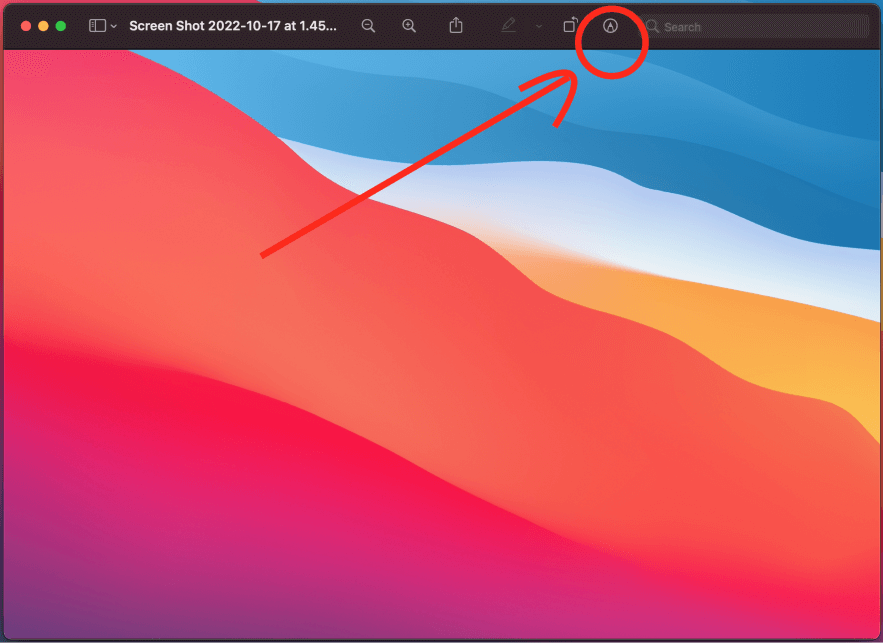
මාර්කප් මෙවලම් දර්ශනය වූ පසු, ඔබ කැපීමට කැමති ප්රදේශය තේරීමට ඔබේ තිර රුව මත ක්ලික් කර ඇදගෙන යන්න .
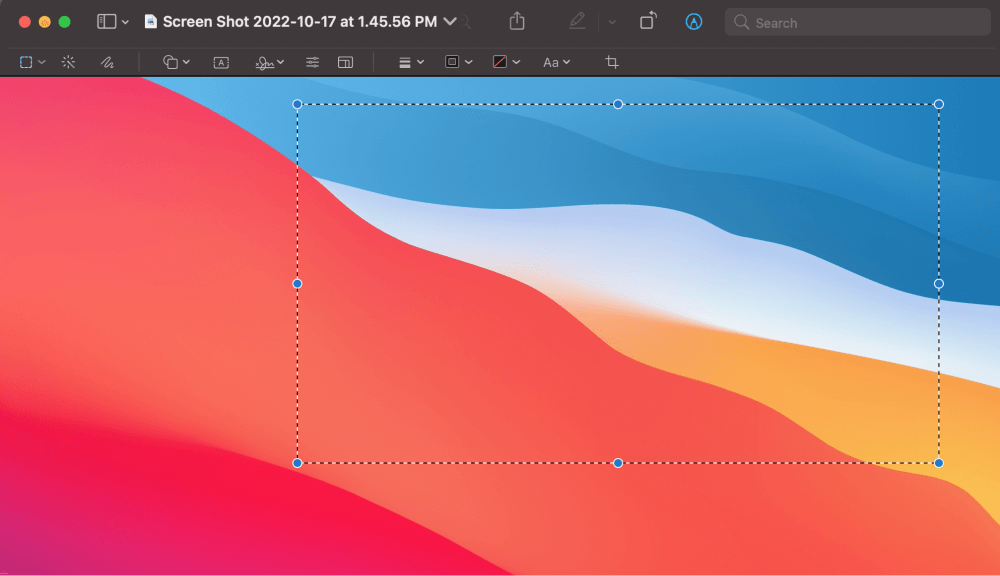
ඔබ ඔබේ තේරීම සිදු කළ පසු, කාර්ය තීරුවෙන් මෙවලම් තෝරා Crop ක්ලික් කරන්න.

ක්රමය 2: ඡායාරූප යෙදුම භාවිත කරන්න
Mac හි තිර රුවක් කැපීමට තවත් පහසු ක්රමයක් වන්නේ ඡායාරූප යෙදුම තුළය. ඡායාරූප යෙදුම ප්රධාන වශයෙන් ඔබගේ ඡායාරූප එකතුව බැලීම සහ සංවිධානය කිරීම සඳහා භාවිතා කරන අතර, එහි පින්තූර කැපීම සහ ප්රමාණය වෙනස් කිරීම සඳහා සංස්කරණ මෙවලම් කට්ටලයක් ද ඇත.
ආරම්භ කිරීමට, මත දකුණු-ක්ලික් කරන්න තිර රුවක් සහ සමඟ විවෘත කරන්න තෝරන්න.
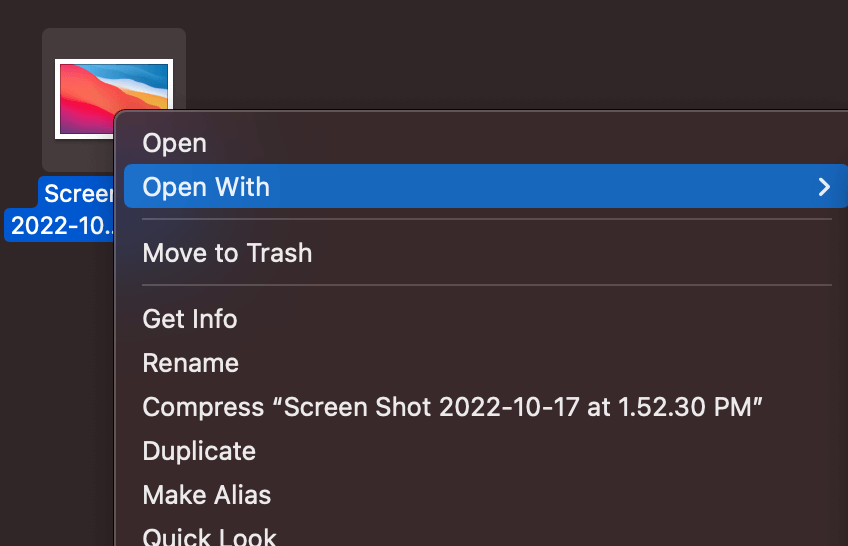
ඡායාරූප යෙදුම යෝජිත යෙදුම් ලැයිස්තුවේ නොපෙන්වන්නේ නම්, වෙනත්<තෝරන්න 2> සහ ඔබට යෙදුම් ෆෝල්ඩරය වෙතින් යෙදුම සොයා ගත හැක.

ඔබ ඡායාරූප සමඟ තිර රුවක් විවෘත කළ පසු, සංස්කරණය කරන්න තෝරන්න ඉහළ දකුණු කෙළවරේ සිට.

මෙය සංස්කරණ මෙවලම් සියල්ල විවෘත කරයි. ඔබට පෙනෙන පරිදි, ඡායාරූප යෙදුම ඔබට පින්තූර සංස්කරණය කිරීම සඳහා බොහෝ විකල්ප ලබා දෙයි. අපි සොයන්නේ හරියටම පිහිටා ඇති බෝග මෙවලම, යඉහළට:

ඔබට අවශ්ය ප්රදේශයට තිර රුව කැපීමට ඔබේ තේරීම අදින්න. එය සුරැකීමට ඉහළ දකුණේ ඇති කහ Done බොත්තම ක්ලික් කරන්න.
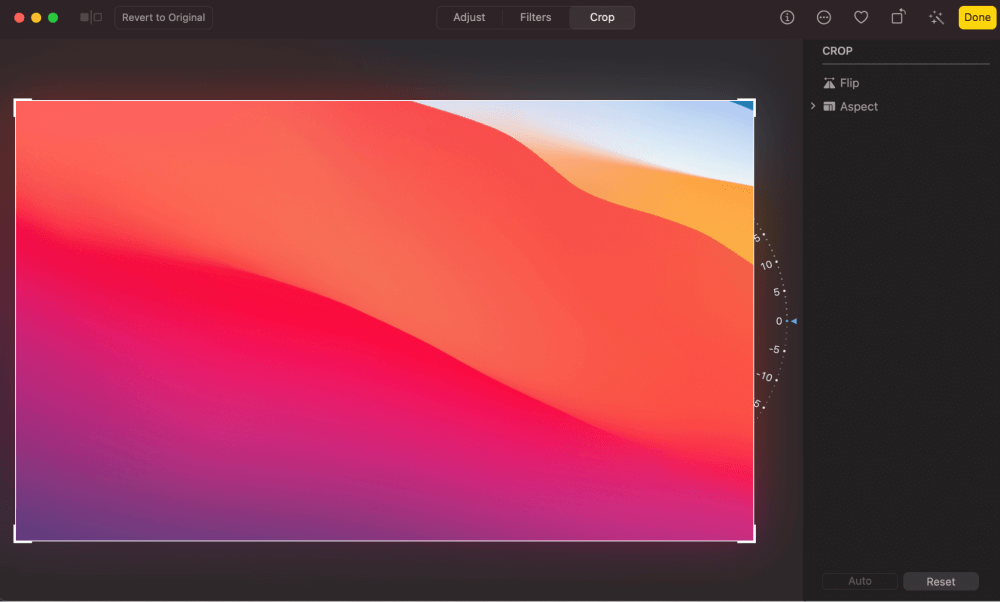
ක්රමය 3: මාර්ගගත මෙවලම් හෝ තෙවන පාර්ශවීය යෙදුම්
ඉහත ක්රම දෙක නම් එය ඔබ වෙනුවෙන් කරන්නේ නැත, බොහෝ නොමිලේ මාර්ගගත මෙවලම් සහ තෙවන පාර්ශවීය යෙදුම් තිර රුවක් කැපීමට ඇත.
වඩාත් ජනප්රිය වෙබ් අඩවි අතර iloveimg.com, picresize.com, සහ Cropp.me ඇතුළත් වේ. තිර රුවක් කැපීමට අපි iloveimg.com භාවිතා කරන්නෙමු. මෙය සිදු කිරීම සඳහා, සරලව අඩවියට සැරිසැරීමට සහ ඉහළින් ඇති තේරීම් වලින් Crop තෝරන්න.
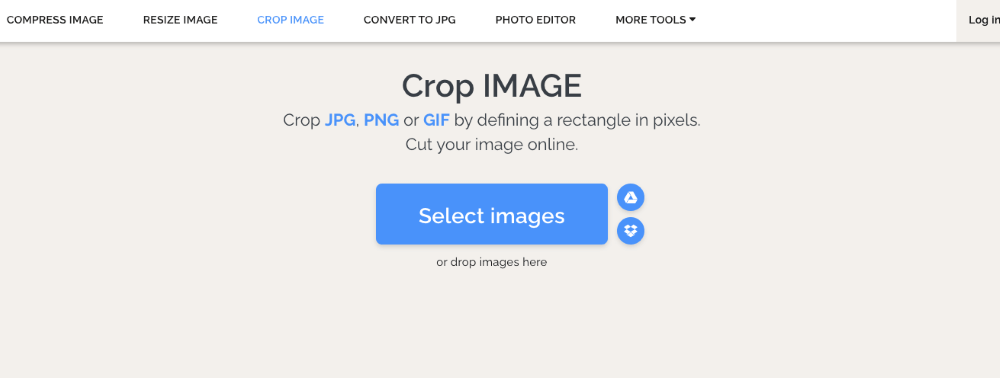
මෙතනින්, මැද ඇති නිල් බොත්තම ක්ලික් කරන්න. ඔබගේ තිර රුවක් තෝරා ගැනීමට. උඩුගත කළ පසු, ඔබට තිර කප්පාදු විකල්ප ඉදිරිපත් කරනු ඇත.

ඔබ තෘප්තිමත් වන පරිදි තිර රුවක් කපා ඇති විට, සරලව රූපය කපන්න ක්ලික් කරන්න. ඔබේ රූපය ස්වයංක්රීයව බාගත වනු ඇත, නමුත් එය එසේ නොවේ නම්, කප්පාදු රූපය බාගන්න තෝරන්න.
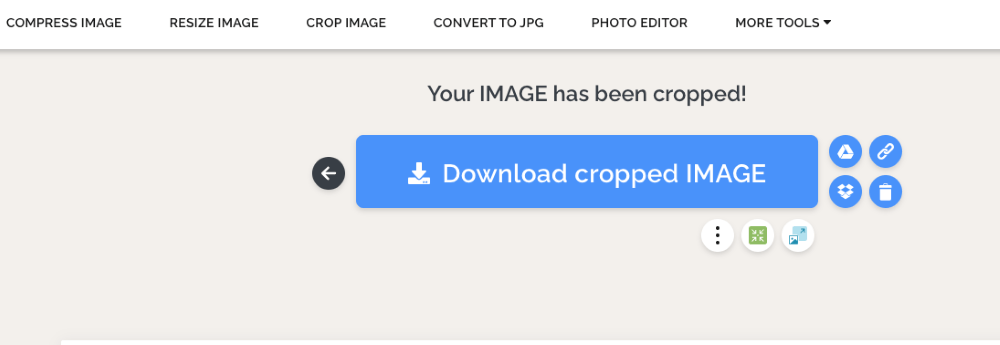
අවසාන සිතුවිලි
මේ වන විට, ඔබ සතුව ඇති සියල්ල තිබිය යුතුය. Mac මත තිර රුවක් කැපීමට අවශ්යයි. ඔබගේ මනාපයන් මත පදනම්ව, තිර රුවක් කැපීමට විවිධ ක්රම තිබේ.
වැඩිම කාලය ඉතිරි කර ගැනීමට යතුරුපුවරු කෙටිමඟක් භාවිතයෙන් ඔබට අර්ධ තිර රුවක් ගත හැක. එය ඔබ වෙනුවෙන් ක්රියා නොකරන්නේ නම්, ඔබට ඔබේ තිර රුව ඉක්මනින් කප්පාදු කිරීමට පෙරදසුන හෝ ඡායාරූප යෙදුම භාවිත කළ හැක. එම විකල්පයන් අසතුටුදායක නම්, ඔබට සැමවිටම නොමිලේ මාර්ගගත මෙවලම් වලින් තෝරා ගත හැක.

